Kaip spausdinti iš telefono į stalinį spausdintuvą
Šiuolaikiniai staliniai spausdintuvai yra dviejų tipų; prie tinklo prijungtus ir standartinius spausdintuvus. Prie tinklo prijungtas spausdintuvas gali prisijungti prie jūsų „WiFi“ ar „Ethernet“ tinklo ir gauti spausdinimo užduotis iš kitų tinklo įrenginių. Standartinis spausdintuvas spausdinimo užduotis gali priimti tik iš darbalaukio. Šis tipas, standartinis spausdintuvas, yra labiau paplitęs namuose. Jis vis dar naudojamas daugelyje darbo vietų. Norint dirbti su standartiniu spausdintuvu, reikia darbalaukio. Vien jau tai yra didelis apribojimas, tačiau jis taip pat negali gauti spausdinimo užduočių iš mobiliojo prietaiso. Kalbant apie techninę įrangą, tiesiog nėra lengvo būdo užpildyti tą spragą. Tačiau kalbant apie programinę įrangą, galite spausdinti iš savo telefono į stalinį spausdintuvą, jei turite keletą dalykų, nustatytų naudojant „Google“ spausdinimą iš debesies. Štai ką jums reikia padaryti.
Ko tau reikia
Norėdami spausdinti iš savo telefono į stalinį spausdintuvą, jums reikia;
- Tinkamai įdiegtas stalinis spausdintuvas. Turėtumėte galėti spausdinti į šį spausdintuvą iš savo darbalaukio, nesukeldami jokių žagsėjimų.
- Darbalaukyje įdiegta „Chrome“ žiniatinklio naršyklė
- „Chrome“ pridėta „Google“ paskyra skiltyje „Chrome“> „Nustatymai“
Pridėkite „Deskrop“ spausdintuvą prie „Google“ spausdinimo iš debesies
Kaip minėta įvade, programinė įranga yra tas, kuris užpildo tarpą tarp išmaniojo telefono ir standartinio spausdintuvo. Tiksliau, mes kalbame apie paslaugą; „Google“ spausdinimas iš debesies. „Google“ spausdinimas iš debesies jungiasi ir su tinklo, ir su standartiniais spausdintuvais. Savo tikslui turime pridėti standartinį spausdintuvą.
Įjunkite spausdintuvą ir prijunkite jį prie savo darbalaukio. Nors tai nėra būtina, geriausia jį prijungti, kad būtų išvengta problemų.
Atidarykite „Chrome“ darbalaukyje ir eikite į chrome: // devices /. Spustelėkite „Pridėti spausdintuvus“.

„Chrome“ aptinka spausdintuvus, kurie sukonfigūruoti spausdinti iš jūsų darbalaukio. Pasirinkite tuos, kuriuos norite pridėti, ir spustelėkite „Pridėti spausdintuvus“.
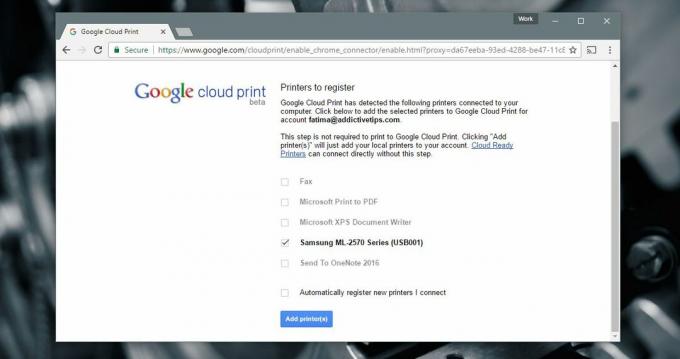
Programos mobiliesiems
„Android“ vartotojams nereikės įdiegti jokių papildomų programų, nes mes naudojame „Google“ spausdinimą iš debesies. „iOS“ vartotojams, kita vertus, reikės naudoti programą. Dvi programos, kurias „iOS“ vartotojai turėtų įdiegti, yra „Google“ diskas ir „Google“ dokumentai. Mes rekomenduojame kitą programą, vadinamą „CloudPrint“. Deja, „Google“ neišleido debesies spausdinimo programos, skirtos „iOS“.
Tai turi tam tikrų „iOS“ apribojimų. „Android“ galite pasirinkti, kuriuos dokumento puslapius spausdinti. Jei naudojate „iOS“, negalite. Vienintelis jūsų turimas darbas yra išsaugoti spausdinamą (-us) puslapį (-ius) atskirame dokumente, taigi reikia „Google“ dokumentų programos.
„CloudPrint“ leidžia importuoti dokumentus iš skirtingų debesies kaupiklių ir siųsti juos į „Google“ spausdinimą iš debesies. Programa nemokama, tačiau ji kol kas negavo atnaujinimo. Tai turi savo klaidų. Kartais jis neprisijungs prie „Dropbox“. Be to, kai kurie pranešimai yra ispanų kalba, nors didžioji programos dalis yra anglų kalba.
Spausdinti naudojant „Android“
Įsitikinkite, kad spausdinimas įgalintas. Atidarykite „Nustatymų“ programą ir eikite į Spausdinimas. Debesų spausdinimo paslauga turėtų būti įjungta.

„Android“ telefone atidarykite dokumentą, kurį norite spausdinti. Atidarykite ją bet kurioje jūsų pasirinktoje programoje. Galite eiti naudodami „Google“ diską, „Google“ dokumentus ar „Chrome“. Tavo pasirinkimas. Jei pasirinksite ne „Google“ programą, įsitikinkite, kad ji palaiko „Android“ bendrinimo meniu.
Eikite į bendrinimo meniu ir pasirinkite „Spausdinti“ iš bendrinimo parinkčių.

Bakstelėkite išskleidžiamąjį meniu „Pasirinkite spausdintuvą“, jei norite pasirinkti spausdintuvą iš „Google“ spausdinimo iš debesies. Įjunkite spausdintuvą ir prijunkite jį prie savo darbalaukio. Pasirinkite puslapius, kuriuos norite spausdinti, ir kiek puslapių norite spausdinti. Norėdami nusiųsti spausdinimo užduotį į darbalaukį, bakstelėkite plūduriuojantį spausdinimo mygtuką.
Tai užtruks kelias sekundes, kol spausdintuvas pradės spausdinti dokumentą.

Spausdinimas iš „iOS“
„Google“ spausdinimas iš debesies naudojant „iOS“ nėra pati didžiausia patirtis. Tai nereiškia, kad neįmanoma. Tai tiesiog apribota. Norėdami atsispausdinti dokumentą, turite jį išsaugoti „Google“ diske. Galite atspausdinti PDF tiesiogiai iš „Google“ disko, o pirmiausia reikia atidaryti „Word“ dokumentus „Google“ dokumentuose.
Norėdami atspausdinti PDF rinkmeną, atidarykite ją „Google“ diske. Bakstelėkite perpildymo mygtuką ir pereikite prie paties atidaryto meniu apačios. Pasirinkite „Spausdinti“. Pasirinkite spausdintuvą ir pasirinkite, kiek dokumentų kopijų norite spausdinti. Norėdami tęsti, palieskite Spausdinti.
Norėdami spausdinti iš „Google Docs“, bakstelėkite perpildymo mygtuką dokumento viršuje, dešinėje. Meniu pasirinkite „Bendrinti ir eksportuoti“. Meniu Bendrinti ir eksportuoti pasirinkite Spausdinti.
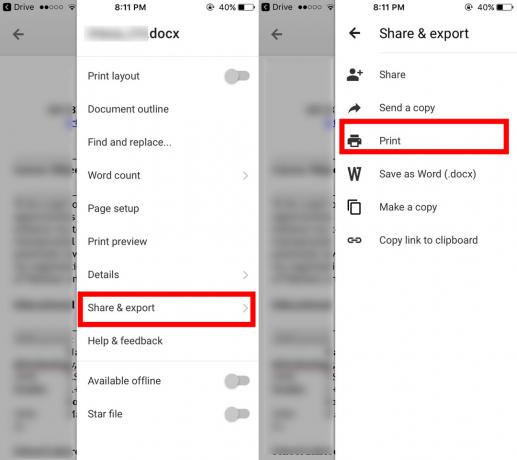
„Google“ dokumentai suteiks jums dvi spausdinimo parinktis; „Google“ spausdinimas iš debesies ir „AirPrint“. Pasirinkite „Google“ spausdinimą iš debesies. Tada pasirinkite spausdintuvą ir bakstelėkite Spausdinti. Jūs pasirenkate sutvarkyti spausdintus puslapius ir spausdinti kelias kopijas. Tačiau nėra galimybės pasirinkti, kuriuos puslapius spausdinti.
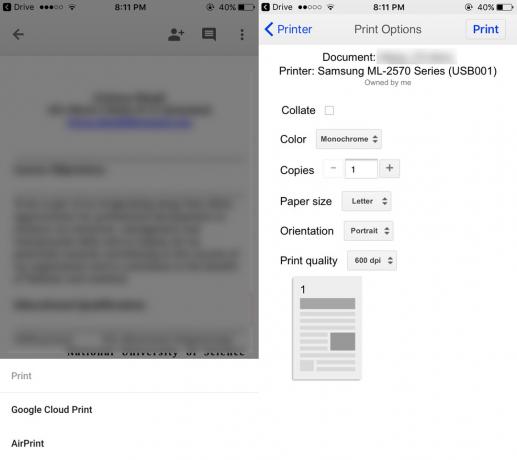
„CloudPrint“, skirta „iOS“
Anksčiau paminėta „CloudPrint“ programa leidžia siųsti spausdinimo užduotis nenaudojant „Google“ disko ar „Google“ dokumentų. Programą galite naudoti norėdami pasiekti dokumentus iš „iCloud“ disko, „Google“ disko, „Dropbox“ ir „OneDrive“. „CloudPrint“ gali nusiųsti dokumentą tiesiai į „Google“ paskyrą spausdinti.
Atidarykite programą ir bakstelėkite pliuso mygtuką viršuje. Ekrane rodomame pranešime pasirinkite „Pridėti failą“.

Pasirinkite failą iš vieno iš debesies diskų ir bakstelėkite spausdintuvą ekrane esančiame įspėjime.

„CloudPrint“ pridės jūsų dokumentą prie „Google“ spausdinimo iš debesies. Jūsų spausdintuvas pradės spausdinti po kelių sekundžių. Galite perbraukti kairėn ant spausdinimo užduoties, kad pašalintumėte ją iš spausdinimo eilės.
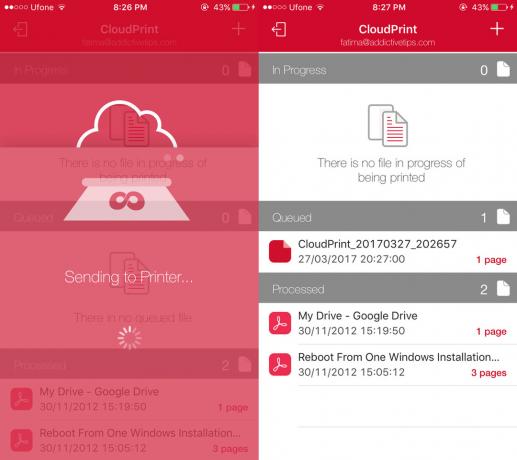
„CloudPrint“ neleidžia jums pasirinkti, kuriuos dokumento puslapius norite spausdinti. Čia nėra jokių spausdinimo užduočių tinkinimo parinkčių. Jei naudojant programą pastebite klaidą, bandykite dar kartą. Jis turi savo klaidų, kaip jau minėjome anksčiau, tačiau jos nėra tokios blogos, kad programa neveiks visiškai.
Įdiekite „CloudPrint“ iš „App Store“
O kaip „AirPrint“?
Taip galite spausdinti iš savo telefono į stalinį spausdintuvą. Akivaizdu, kad „Android“ vartotojams bus lengviau tai padaryti. Jei norite sužinoti, ar „AirPrint“ gali padaryti viską lengvesnį „iOS“ vartotojams, jis to negali padaryti. „AirPrint“ veikia su tinklo spausdintuvais, t. Y. Su tais, kurie gali prisijungti tiesiogiai prie „WiFi“ tinklo ir nėra perspektyvus sprendimas.
Paieška
Naujausios žinutės
Kaip nustatyti „Windows 10“ paskyros blokavimo slenkstį vietinėms paskyroms
Norint užrakinti įrenginius, nesvarbu, ar tai yra staliniai kompiut...
„OpenMusicPlayer“: turtingos daugialypės terpės grotuvas su dainų, radijo ir temomis
Prisimeni geras dienas, kai mūsų kambariuose buvo pilna mėgstamų me...
Kaip rasti ir skaityti "Windows" klaidų žurnalo failus
Kai „Windows“ sistemoje kažkas negerai, nesvarbu, ar tai svarbus ar...



